Asignar Grupos de docencia TuCentro (versión PC)
La asignación de grupos de docencia es aplicable a asignaturas grupales en las que el número de alumnos matriculados supere el límite de alumnos por clase que las ratios del Centro indiquen.
Si ya ha creado y ofertado los grupos de docencia que necesita, pulse en Ordenación Docente, donde podrá ver los grupos ofertados; pulse en el botón Asignación de Grupos y Horarios. Si, por el contrario, aún no ha creado los grupos, vea cómo hacerlo pulsando aquí.
La asignación de grupos está restringida a los perfiles ADMINISTRADOR y DIRECTOR.
La matrícula del estudiante debe haber sido validada por el Centro para que se le pueda asignar grupo.
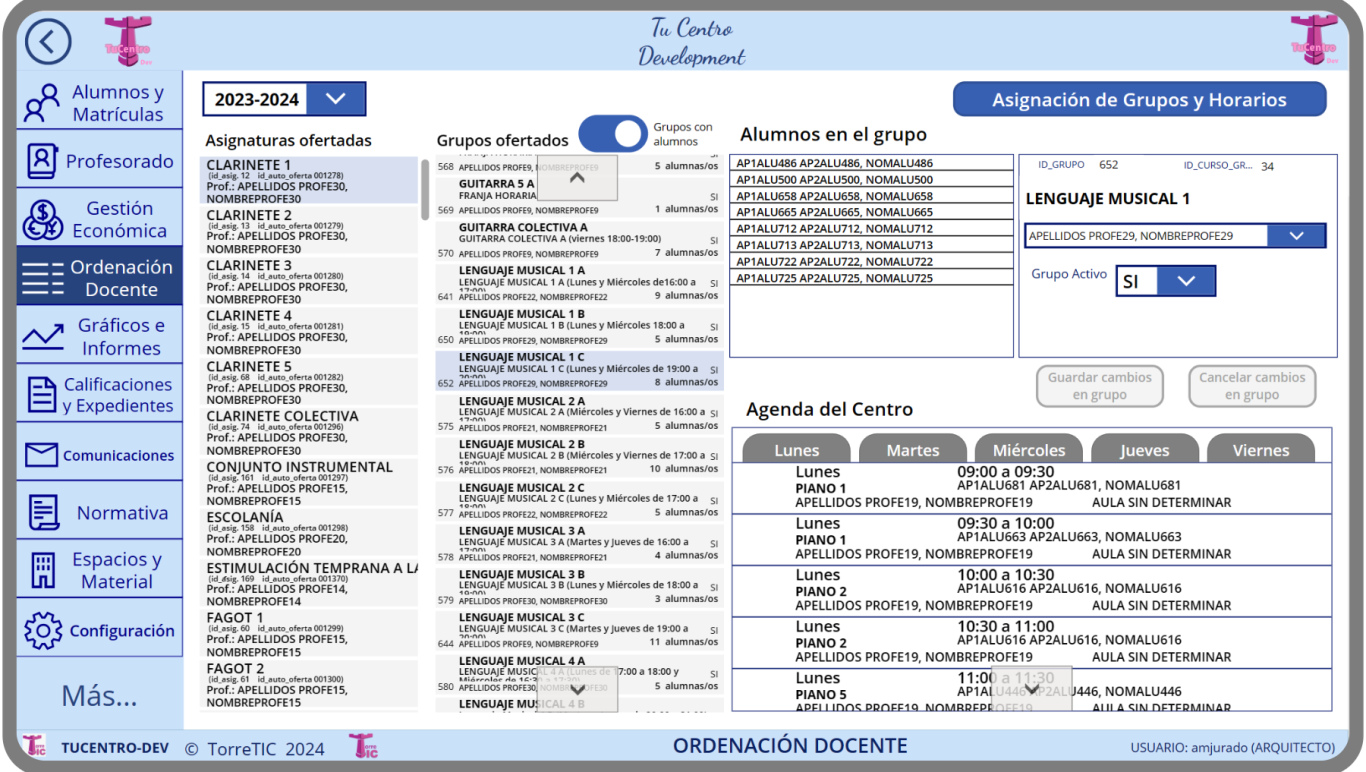

La pantalla ASIGNACIÓN DE GRUPOS Y HORARIOS
Una vez en la pantalla ASIGNACIÓN DE GRUPOS Y HORARIOS, con el curso activo seleccionado, elegimos GRUPALES en el desplegable que hay al lado del curso. Elegimos una asignatura y ya podemos asignar grupo al alumnado de dicha asignatura.
En esta pantalla, además, podemos elegir diversos criterios de ordenación que nos facilitarán la labor. También a la derecha de estos criterios de ordenación tenemos unos contadores indicando el número de estudiantes total, con grupo y sin grupo asignado.
En la galería central aparecerán los alumnos de la asignatura en el orden elegido. Si el Centro ha permitido elegir grupo, veremos la elección del estudiante (si no ha elegido estará en blanco). A la derecha de cada alumno figurará el grupo que se le asigne.
Bajo la galería del alumnado veremos los grupos disponibles para esta asignatura con datos que nos ayudarán en el proceso.
Dos botones para asignar grupos.
Disponemos de dos botones para la asignación de grupos: ASIGNAR GRUPO SOLICITADO y ASIGNAR OTRO GRUPO.
El botón ASIGNAR GRUPO SOLICITADO estará disponible si el estudiante ha solicitado un grupo. Esto pasa, obviamente, si el Centro ha dispuesto el proceso de solicitar grupo. Con este botón el sistema asignará el grupo que ha solicitado y el estudiante podrá verlo en su matrícula.
El botón Asignar OTRO grupo permitirá asignarle un grupo diferente al que haya solicitado o al que se le haya asignado. El sistema le llevará a otra pantalla en la que elegirá otro grupo de entre los disponibles. Elija otro grupo y pulse en el botón para asignárselo. El sistema lo registrará y el estudiante podrá verlo en su matrícula.
Confirmación al asignar otro grupo
El botón ASIGNAR GRUPO SOLICITADO asignará directamente el grupo que el estudiante ha solicitado y NO pedirá confirmación al usuario.
El botón Asignar OTRO grupo, además de solicitarle que seleccione otro grupo, le pedirá que confirme la asignación.
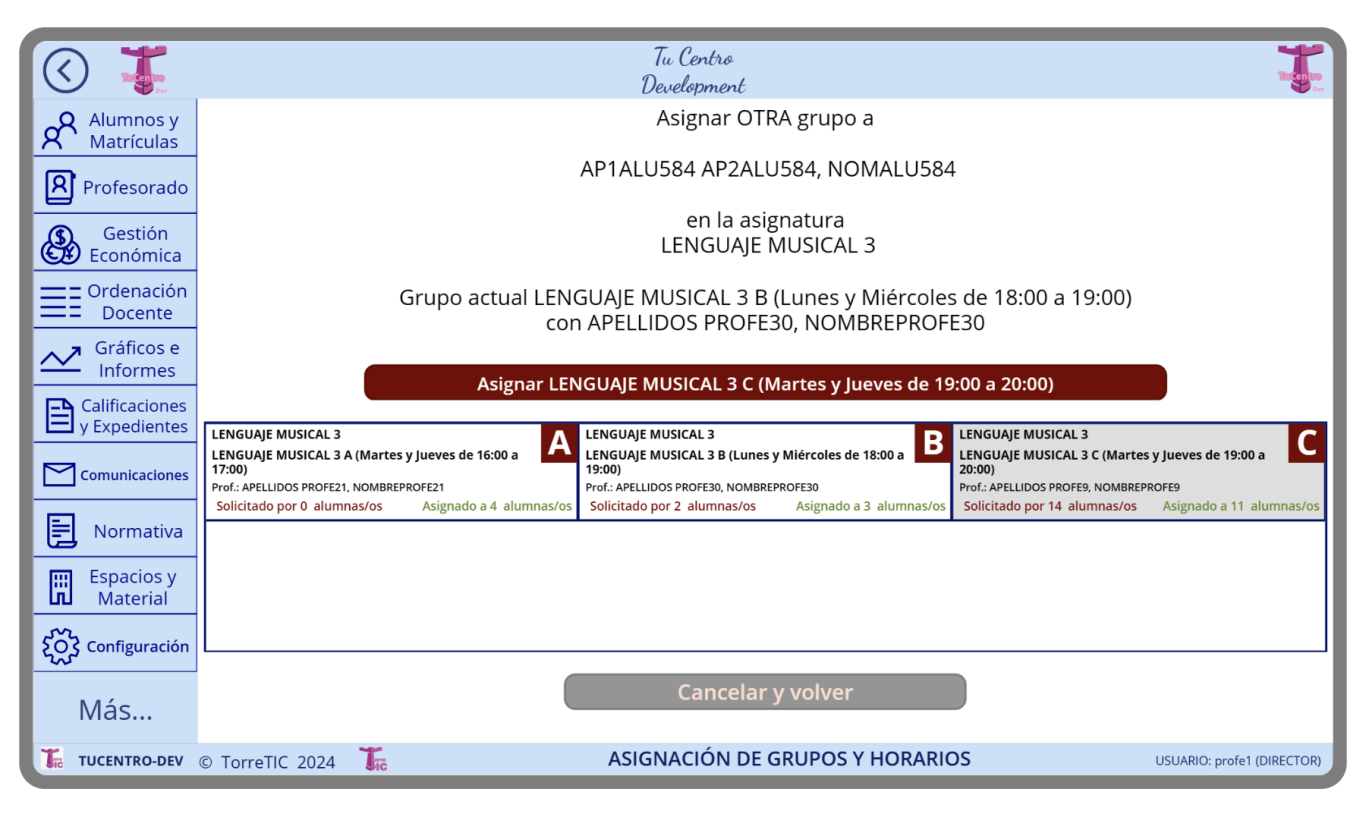
Necesitamos su consentimiento para cargar las traducciones
Utilizamos un servicio de terceros para traducir el contenido del sitio web que puede recopilar datos sobre su actividad. Por favor revise los detalles en la política de privacidad y acepte el servicio para ver las traducciones.
